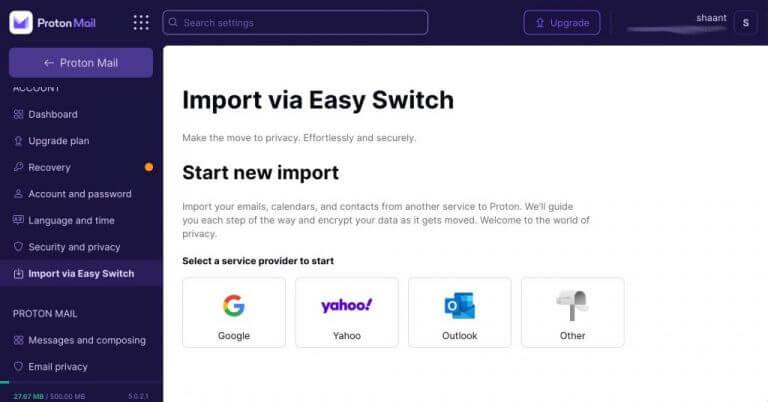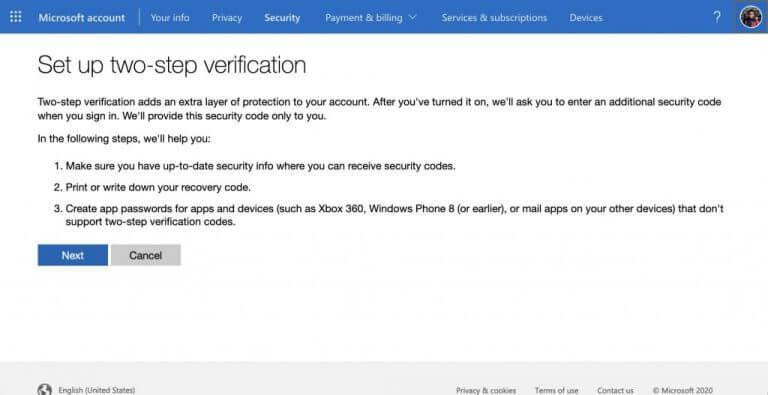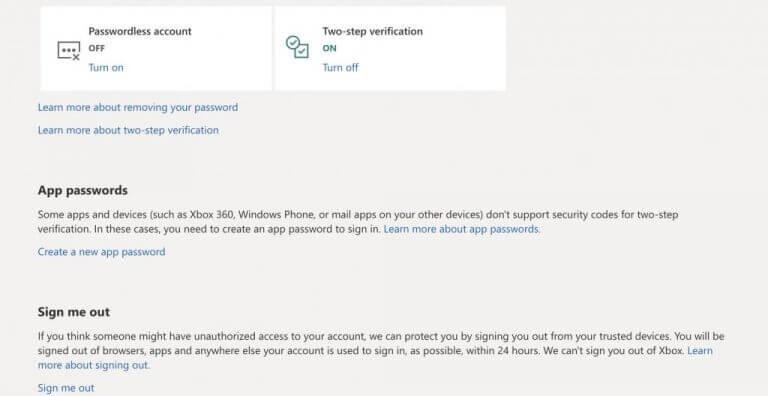Dans cet article
- Comment transférer vos e-mails Outlook vers Proton Mail
- Déplacement des e-mails Outlook vers Proton Mail
- Configurer le transfert de courrier
- Déplacer vos e-mails Outlook vers Proton Mail
La vie privée est assiégée dans l’économie des données. Laissées à elles-mêmes, les grandes entreprises technologiques de la Silicon Valley récoltent vos données en échange de leurs services « gratuits ».
Cependant, la marée a lentement commencé à changer, de nombreux services offrant désormais la confidentialité comme argument de vente. L’un de ces services est Proton Mail, qui offre peut-être le webmail le plus sécurisé et le plus respectueux de la vie privée disponible pour les utilisateurs personnels et professionnels.
Si vous êtes un utilisateur Outlook de longue date mais que vous souhaitez maintenant passer à Proton Mail, vous êtes au bon endroit. Avant de faire cela, cependant, vous voudriez naturellement emporter toutes vos données essentielles avec vous. Dans ce qui suit, nous allons définir le processus exact étape par étape pour transférer vos e-mails Outlook vers Proton Mail.
Comment transférer vos e-mails Outlook vers Proton Mail
Déplacer vos e-mails Outlook vers Proton Mail est un processus relativement simple. En fait, vous pouvez même transporter un tas d’autres fichiers en dehors des e-mails. Par exemple, vous pouvez transférer tous vos fichiers Outlook importants, y compris les pièces jointes, les contacts, etc., directement vers Proton Mail.
Dans cet article, cependant, nous ne nous en tiendrons qu’aux e-mails Outlook pour l’instant. Alors, commençons.
Déplacement des e-mails Outlook vers Proton Mail
Vous pouvez transférer vos e-mails Outlook vers Proton Mail à l’aide d’Easy Switch, un outil gratuit pour vous aider à déplacer vos e-mails entre différents fournisseurs de services de messagerie.
Pour lancer Easy Switch, rendez-vous sur votre compte Proton Mail et connectez-vous. Dirigez-vous ensuite vers le Réglages menu, sélectionnez Accédez aux paramètres > Importer via Easy Switch, et cliquez sur le Perspectives icône.
Vous obtiendrez une boîte de dialogue vous demandant ce que vous voulez importer. De là, sélectionnez E-mails et cliquez sur Continuer.
Vous obtiendrez alors quelques instructions sur les choses que vous devrez faire sur votre compte Outlook ; suis les. Fondamentalement, tout ce que vous avez à faire est de vous diriger vers les paramètres Outlook, d’activer la vérification en deux étapes et de générer le mot de passe de l’application.
Pour créer un mot de passe d’application, cliquez sur Crée un nouveau mot de passe app, notez le mot de passe dans un endroit sûr (de préférence hors ligne) que vous obtenez sur l’écran suivant, et cliquez sur Fait. Vous devrez entrer ce mot de passe lorsque Proton Mail vous le demandera.
D’accord. Maintenant que nous avons configuré les bases, il est temps de saisir vos informations d’identification Outlook dans Proton Mail.
Entrez votre adresse e-mail Outlook, ainsi que le mot de passe que vous venez de configurer ci-dessus, puis cliquez sur Prochain. C’est à peu près ça. Suivez les instructions à l’écran et l’application transférera vos e-mails Outlook vers Proton Mail sans aucun problème.
Configurer le transfert de courrier
La méthode ci-dessus est spécifique au déplacement de vos anciens messages. Vous devrez utiliser le transfert d’e-mails si vous souhaitez transférer tous vos futurs messages vers Proton Mail. Voici comment.
Rendez-vous à nouveau dans les paramètres Outlook et cliquez sur Afficher tous les paramètres Outlook. Sélectionnez ensuite Courrier et cliquez sur Expéditeur.
Cliquez ensuite sur Commencer le transfert, entrez votre adresse Proton Mail et cliquez sur sauvegarder. Faites-le et les nouveaux e-mails arrivant sur votre boîte aux lettres Outlook seront transférés vers Proton Mail.
Déplacer vos e-mails Outlook vers Proton Mail
Si vous avez finalement décidé de passer d’Outlook à Proton Mail, il sera préférable d’apporter vos anciens e-mails sur votre compte Proton Mail avec vous. J’espère que les méthodes ci-dessus vous ont aidé à déplacer vos fichiers rapidement et sans aucun problème.
Partager cette publication:
FAQ
Comment transférer des e-mails d’un compte Outlook à un autre ?
Fermez Microsoft Outlook. Et allez dans le dossier d’ouverture, cliquez avec le bouton droit sur le fichier de données Outlook du compte de messagerie spécifié, puis sélectionnez Copier dans le menu contextuel.
Comment importer et exporter des emails d’un compte à un autre ?
Connectez-vous au compte.Trouvez l’onglet Fichier et cliquez dessus. Appuyez sur le bouton Ouvrir et exporter qui sera le deuxième dans la liste des options dans le coin gauche de l’écran. Choisissez Importer et exporter comme prochaine étape qui sera située sous le mot Ouvrir comme troisième option.
Comment importer/exporter des emails Outlook vers Excel ?
Démarrez l’application Outlook puis cliquez sur l’option Fichier option. Ensuite, accédez à la section Ouvrir et exporter où vous devez lancer l’assistant d’importation/exportation. 2. Choisissez « Exporter vers un fichier », puis cliquez sur Suivant. 3. Sélectionnez Fichier de données Outlook comme format des données résultantes. Cliquez sur Suivant. 4.
Comment transférer des e-mails de Gmail vers Outlook ?
Pour transférer tous les e-mails de Gmail vers Outlook, vous avez besoin de quelques étapes supplémentaires. Allez dans le menu Fichier et sélectionnez Ouvrir et Exporter, puis Importer/Exporter. Nous devons exporter les données Gmail vers un fichier PST. Pour ce faire, sélectionnez Exporter vers un fichier. Cliquez sur Suivant. Pour le format de fichier de sortie, sélectionnez Fichier de données Outlook (PST).
Comment ajouter un compte de messagerie à mon compte Outlook ?
Connectez-vous à votre compte Outlook.com via un navigateur Web. 2. Cliquez sur l’icône de rouage à côté de votre nom de profil. 3. Sélectionnez Plus de paramètres de messagerie. 4. Sous Gérer votre compte, sélectionnez Vos comptes de messagerie. 5. Sous Ajouter un compte de messagerie, cliquez sur Ajouter un compte d’envoi et de réception. 6. En dessous de la page, cliquez sur le lien « upload your email to Outlook.com ».
Comment déplacer le courrier d’un compte Outlook à un autre ?
Si vous utilisez le logiciel de bureau Outlook, ouvrez les deux comptes dans le profil et déplacez le courrier entre les comptes ou exportez de l’un et importez vers l’autre. Si vous n’avez besoin que d’en déplacer, vous pourrez filtrer l’export. ** Je ne travaille pas pour Microsoft. ** ** N’APPELEZ PAS les numéros de téléphone reçus dans les notifications par e-mail. **
Comment transférer plusieurs e-mails vers un autre e-mail dans Outlook ?
Avec la fonctionnalité Transférer (courriers multiples) de Kutools for Outlook, vous pouvez transférer rapidement tous ou plusieurs e-mails vers n’importe quel compte de messagerie séparément dans Outlook. 1.Dans la vue Courrier, ouvrez un dossier de messagerie du compte de messagerie spécifié à partir duquel vous allez déplacer les e-mails, puis sélectionnez tous les e-mails dans ce dossier de messagerie.
Comment puis-je déplacer les e-mails de mon patron d’un compte à un autre ?
D’après votre description, nous savons que vous devez déplacer les messages de votre patron d’un ancien compte vers un nouveau. Depuis que votre patron a utilisé Outlook pour gérer ses e-mails. dans ce cas, le moyen le plus simple est d’exporter les messages de son ancien compte vers un fichier .pst, puis d’importer à nouveau ce fichier .pst dans Outlook.
Comment exporter mes e-mails de Gmail vers Outlook ?
Sélectionnez le compte que vous souhaitez exporter en choisissant le nom ou l’adresse e-mail de votre compte Gmail, et vérifiez que la case Inclure les sous-dossiers est cochée (cela garantit que tous vos e-mails sont copiés), puis choisissez Suivant. Choisissez Parcourir pour sélectionner l’emplacement d’enregistrement du fichier de données Outlook (.pst) et pour entrer un nom de fichier.
Comment synchroniser la messagerie Outlook avec le compte Gmail ?
Ouvrez Outlook, puis cliquez sur le menu Fichier et choisissez Ajouter un compte. Une fenêtre de configuration automatique du compte apparaîtra automatiquement. Entrez votre nom, votre identifiant Gmail et votre mot de passe. Cliquez sur le bouton Suivant pour continuer. Cliquez sur le bouton Terminer, puis synchronisez automatiquement avec Gmail initialisé.
Comment déplacer mon ancien e-mail vers Outlook à partir de Gmail ?
Connectez votre ancien compte de messagerie à Outlook. Vous pourrez voir et accéder à votre ancien e-mail, mais il sera stocké dans votre compte Gmail, et non dans votre compte Microsoft 365. Choisissez cette option si vous prévoyez de garder votre compte Gmail actif ou si l’application Outlook n’est pas installée sur votre ordinateur.
Comment envoyer un e-mail depuis mon compte Gmail ?
Vous pourrez également envoyer des e-mails depuis Gmail en utilisant le compte Outlook. Lorsque vous rédigez un e-mail, cliquez simplement sur votre nom dans le champ De pour sélectionner le compte d’envoi.